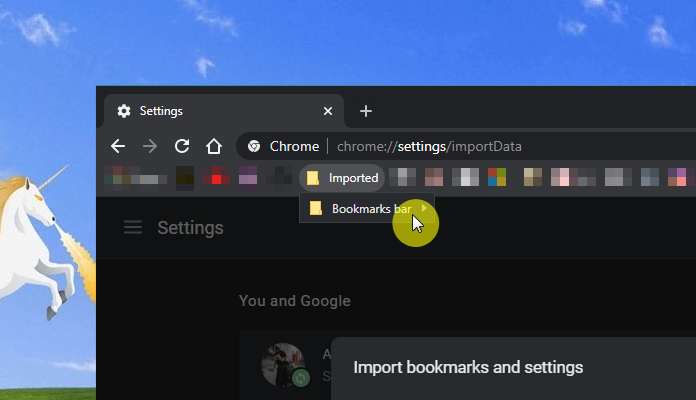Ketika kamu ingin memindahkan bookmark dari browser lain ke Edge Chromium, kamu bisa melakukannya dengan mudah melalui menu Import Bookmark pada Edge. Namun selain itu, kamu juga bisa import bookmark ke Edge dari sebuah file HTML (hypertext markup language) yang telah di export sebelumnya.
Berikut kali ini WinPoin akan memberikan bagaimana cara import bookmark di Edge dari file HTML.
Import Bookmark di Edge Chromium dari File HTML
- Buka browser Edge.
- Masukan alamat
edge://settings/importDatapada kolom URL. - Buka menu drop down dan pilih opsi Favorites or bookmarks HTML file.
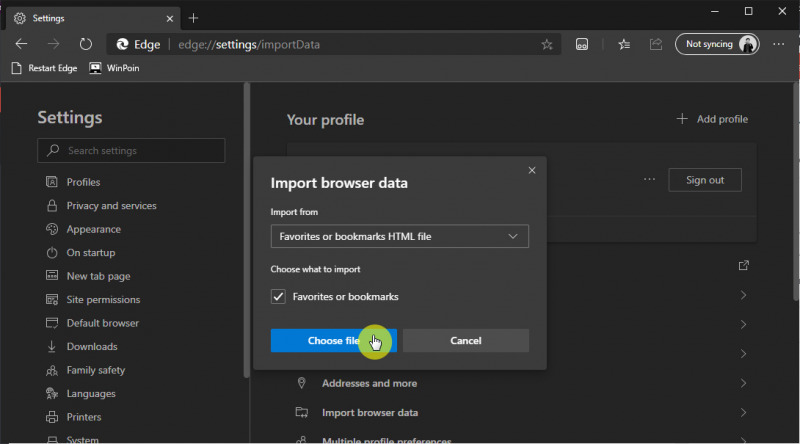
- Klik opsi Choose file dan pilih file HTML yang kamu inginkan.
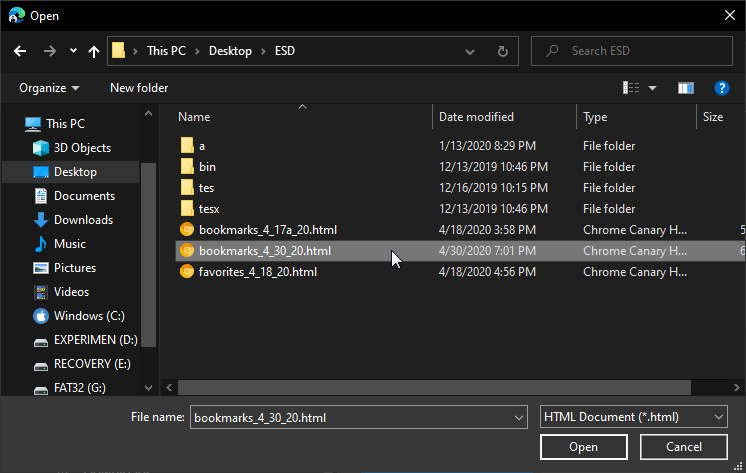
- Done.
Setelah proses selesai, maka bookmark dari file HTML telah berhasil di import.
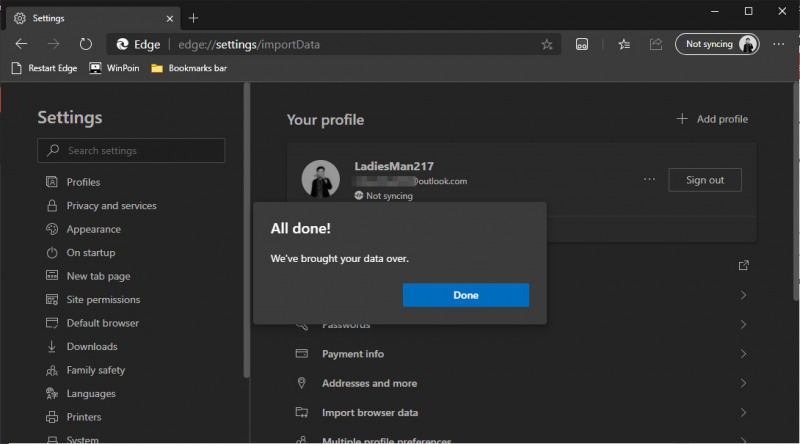
Jika sebelumnya sudah terdapat bookmark lain pada Edge, maka bookmark hasil import ini akan dikumpulkan pada satu folder yang bernama Imported.
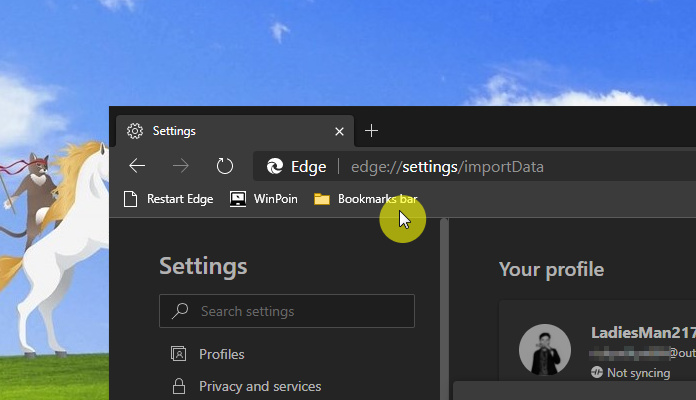
Thats it!